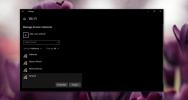Cum să recunoașteți / să identificați o apăsare de taste pe Windows 10
O tastatură va avea câteva taste esențiale; numere și litere și modificatori precum Ctrl, Shift și Alt. Taste precum Home, Insert, Delete și chiar Windows sunt opționale. Este posibil să găsiți chiar și tastaturi care nu au un rând de taste funcționale, deși acestea vor fi rare. Indiferent de cheile pe care le aveți, acestea vor fi cu siguranță etichetate. Tastele neconvenționale sunt în mod normal o problemă atunci când un sistem de operare nu reușește să le recunoască sau nu acționează așa cum intenționează producătorul tastaturii. Pentru a rezolva problemele cu tastele tastaturii, trebuie să vă dați seama care este tasta care este apăsată / apăsată. Iată cum puteți identifica o apăsare de taste pe Windows 10.
Întrucât cheile variază în funcție de natura lor, vom recomanda câteva instrumente diferite pentru a le încerca. Toate sunt gratuite, dar ar trebui să le încercați pe fiecare când încercați să identificați funcția unei chei.
Sharpkeys
Sharpkeys este o aplicație pentru modificare sau
remapping tastele tastaturii pe Windows 10. Are un instrument încorporat pentru recunoașterea tastelor apăsate. Descărcați, instalați și rulați aplicația. Faceți clic pe butonul Adăugare de pe interfața principală a aplicației. În fereastra „Adăugare mapare cheie nouă”, faceți clic pe butonul „Tip cheie” și apoi tastați cheia pe care doriți să o identificați. Aplicația va returna numele și scanarea pentru cheie.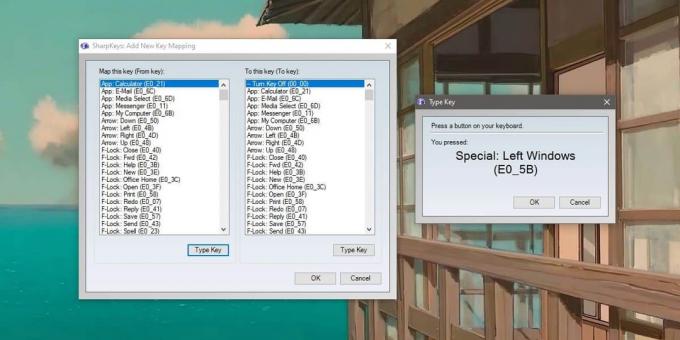
Verificator de tastatură
Acest instrument este mai mult menit să verifice dacă o cheie funcționează sau nu. Nu identifică întotdeauna cheia, dar dacă bănuiți că o apăsare de taste nu este recunoscută pentru o cheie care ar trebui să fie ușor de identificat pentru Windows 10, utilizați această aplicație pentru a o testa. Vizita Verificatorul tastaturii și atingeți tasta pe care doriți să o testați. Dacă o tastă de pe tastatura de pe ecran devine verde, aceasta înseamnă că tastatura este recunoscută, însă tastatura pe care o vedeți NU va fi o reprezentare precisă a tastaturii pe care o utilizați. Pentru tastele care nu sunt pe tastatură, derulați în jos și vă vor spune care a fost ultima tastă apăsată.
Dacă executați ceva care va intercepta tastatura înainte ca aplicația să o poată citi, ar trebui să o dezactivați mai întâi. Un exemplu obișnuit este un script AutoHotKey care este scris pentru a reapuca tastele. Dezactivați toate aceste scripturi și apoi utilizați KeyboardChecker.
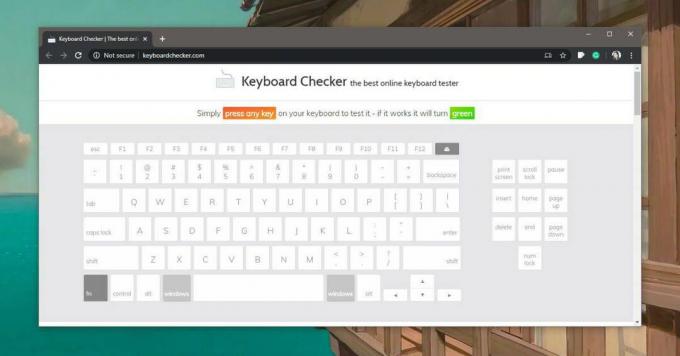
keycodes
Acesta este un instrument pe care l-am găsit când am încercat redeschideți tastele speciale de pe tastatura mea. Aceste chei speciale sunt la fel de neconvenționale pe cât ajung. Multe tastaturi le au și nu există standardizare când vine vorba de funcția lor sau de modul în care vor interacționa cu un sistem de operare. Acest lucru face foarte dificil să-ți dai seama ce face o cheie. Accesați codurile cheie și atingeți tasta. Aplicația nu vă va spune ce tastă este apăsată. În schimb, vă va spune ce eveniment a fost declanșat, printre altele, când ați atins o cheie. Va fi nevoie de puțin lucru pentru a afla ce face cheia cu informațiile pe care vi le oferă Keycodes, dar pentru tastele deosebit de obscure, aceasta este aplicația pentru job.
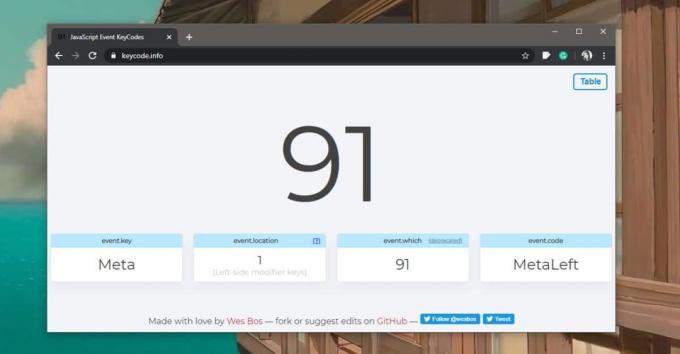
Aceste trei instrumente ar trebui să facă treaba când vine vorba de identificarea unei taste apăsate. Dacă toate cele trei nu reușesc să identifice o cheie, este posibil să nu funcționeze sau să nu trimită niciun fel de intrare către Windows 10. În acest caz, este probabil imposibil de mapat sau personalizat cheia. Dacă cheia este una obișnuită, atunci aceasta este spartă. Îl puteți repara sau puteți încerca să folosiți o tastatură diferită cu aceeași tastă de pe ea și să vedeți dacă Windows 10 este capabil să primească intrare de la ea. Dacă este, atunci va confirma că tasta este într-adevăr spartă pe tastatură.
Windows 10 are o tastatură pe ecran care poate evidenția și tasta apăsată. Dacă considerați că cheia pe care încercați să o identificați este de bază, puteți încerca mai întâi tastatura de pe ecran.
Căutare
Postări Recente
Mecanism de subtitrare: ajustați sincronizarea pentru subtitrări SUB, SRT și TXT
Când încărcați subtitrări pentru videoclipuri, pot apărea adesea pr...
Cum să selectați mai multe plăci în ecranul de pornire din Windows 8.1 Actualizare 1
Sistemul de operare al gresiei Microsoft a primit a doua sa actuali...
Cum se poate repara eroarea „Nu se poate conecta la această rețea” pe Windows 10
Rețelele WiFi sunt, în general, ușor de configurat și conectat. În ...